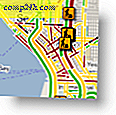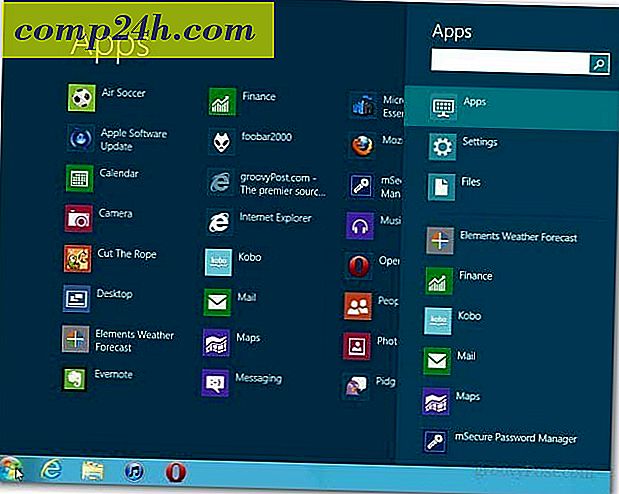Tip van Windows 10: bureaubladsnelkoppelingen maken voor universele apps
Windows 10 biedt eenvoudige manieren om universele apps en andere items vast te pinnen in het nieuwe menu Start of de taakbalk. Maar als u bureaubladsnelkoppelingen voor deze apps wilt maken, is het niet zo duidelijk hoe u dit moet doen. Hier zijn een paar manieren om ze te maken.
Maak sneltoetsen voor Windows 10 Universal App Desktop
Methode 1: Slepen en neerzetten vanaf Start
Eerst zullen we de eenvoudigste manier bekijken. Ga naar Start> Alle apps en vind de app waarvoor u een snelkoppeling op het bureaublad wilt maken. Sleep het vervolgens gewoon vanuit het menu Start naar het bureaublad.

Methode 2: Gebruik Verkenner
Een andere manier om dit te doen is via Verkenner. Om dat te doen, druk op de sneltoets Windows Key + R om het dialoogvenster Uitvoeren te openen en typ: shell: AppsFolder en druk op Enter of klik op OK.

Hier vindt u alle apps die op uw systeem zijn geïnstalleerd. Klik met de rechtermuisknop op de gewenste app en sleep deze naar het bureaublad. Wanneer je loslaat, selecteer je Snelkoppelingen maken hier in het contextmenu dat verschijnt.

U kunt ook met de rechtermuisknop op een app klikken en vervolgens Snelkoppeling maken in het contextmenu selecteren.

Er zal echter een bericht verschijnen dat u op deze locatie geen snelkoppeling kunt maken en kunt vragen om deze naar het bureaublad te verplaatsen. Klik op Ja.

Hoe dan ook, je doet het met behulp van de bestandsverkenner-methode, het voegt de app-naam met s hortcut eraan toe. Als je dat wilt opruimen, kan dat zeker. Ik verwijder meestal de streepjescode en de snelkoppeling voor het woord.
Nadat u uw snelkoppelingen hebt gemaakt, kunt u deze natuurlijk naar elke gewenste map verplaatsen. Op mijn Windows 10-systemen gebruik ik een programma van Stardock genaamd Fences. Het biedt een eenvoudige manier om bureaubladitems te ordenen in verschillende groepen op het bureaublad. In het onderstaande voorbeeld heb ik een hek gemaakt voor universele apps en verschillende snelkoppelingen toegevoegd.